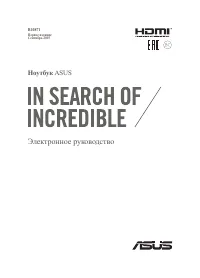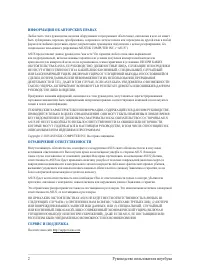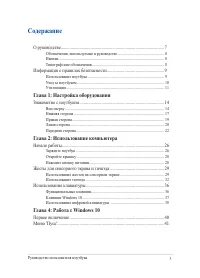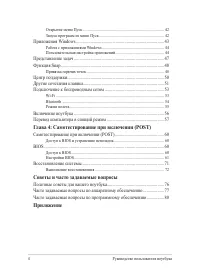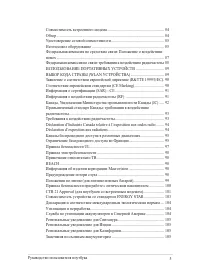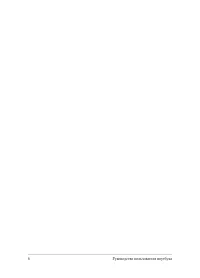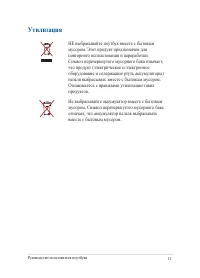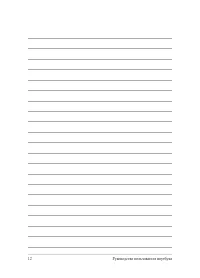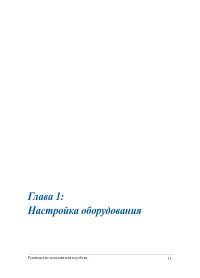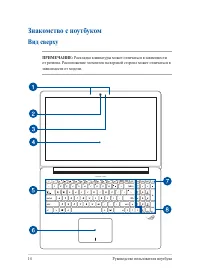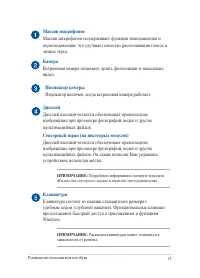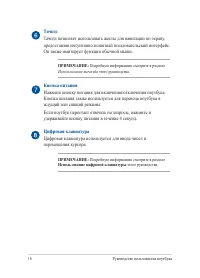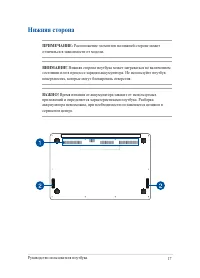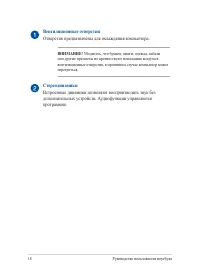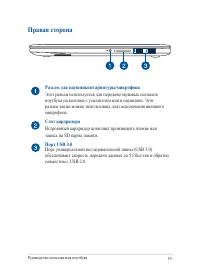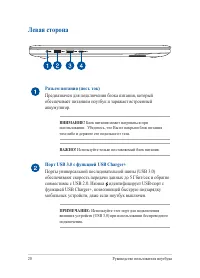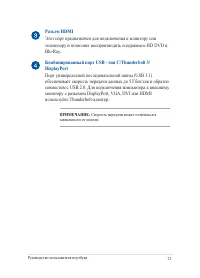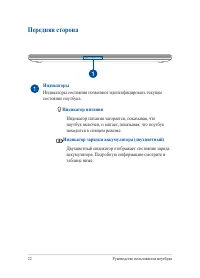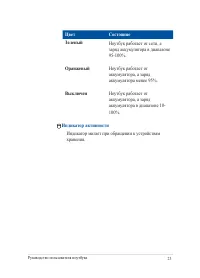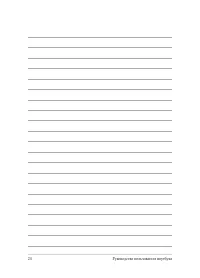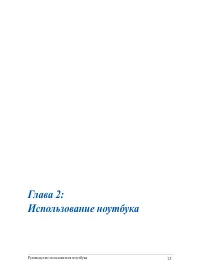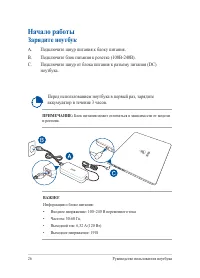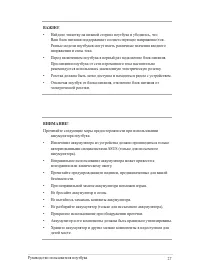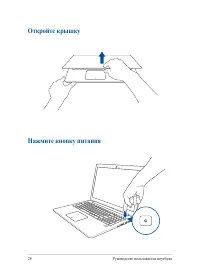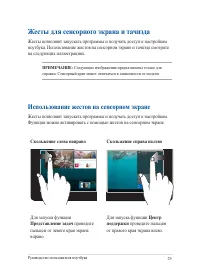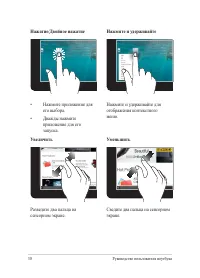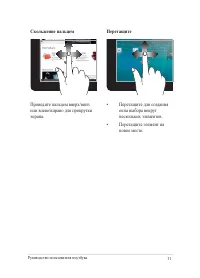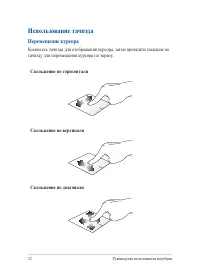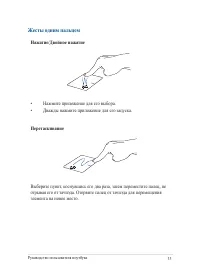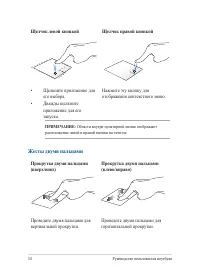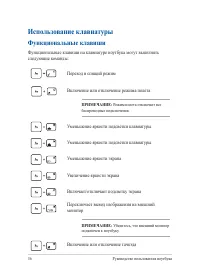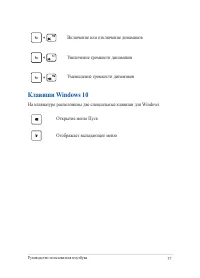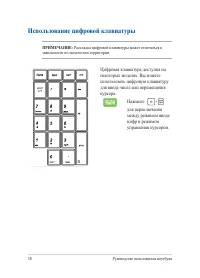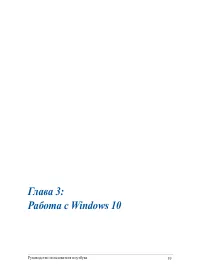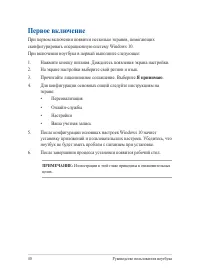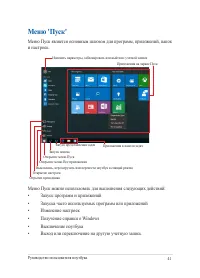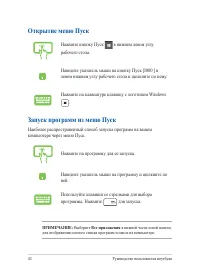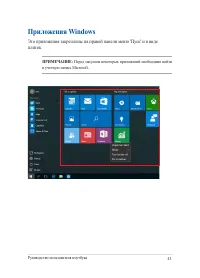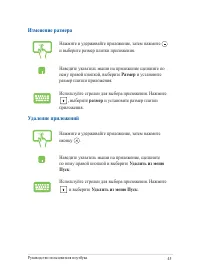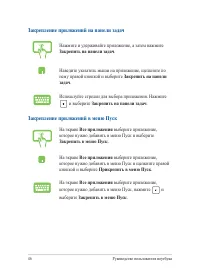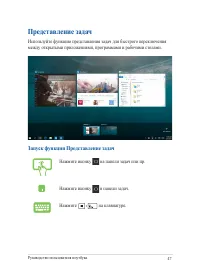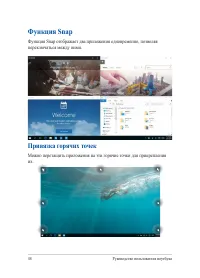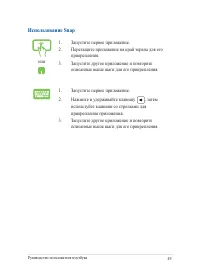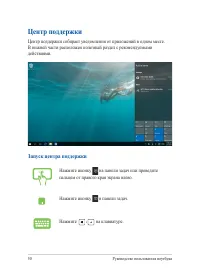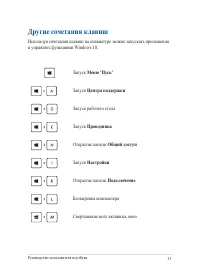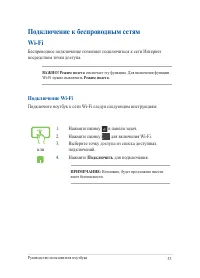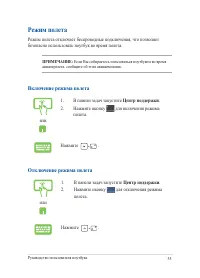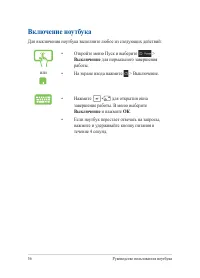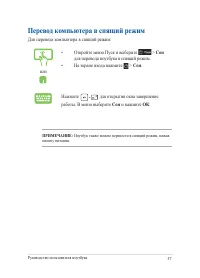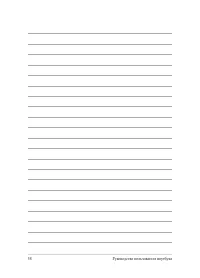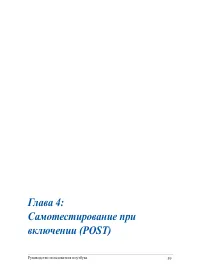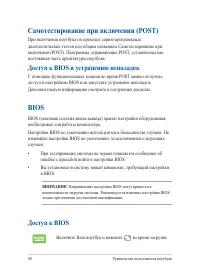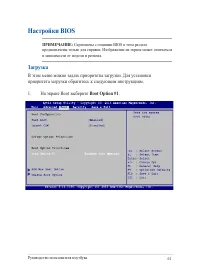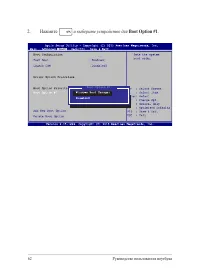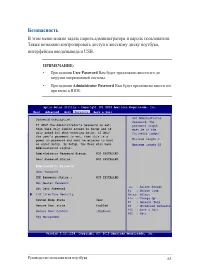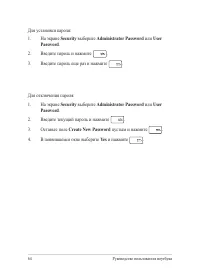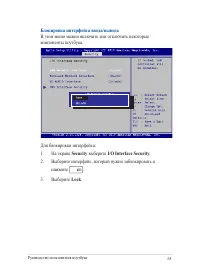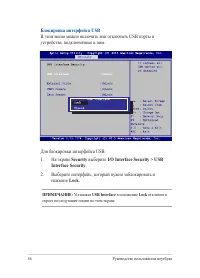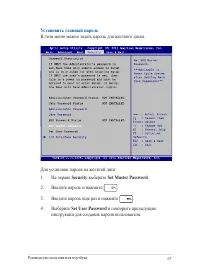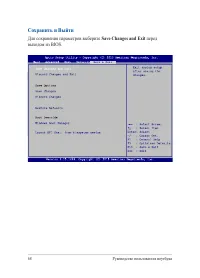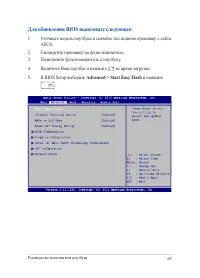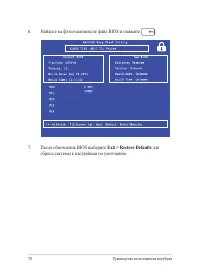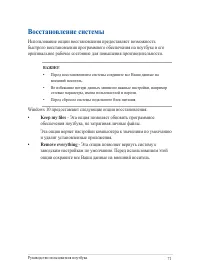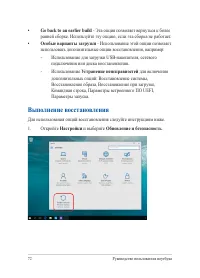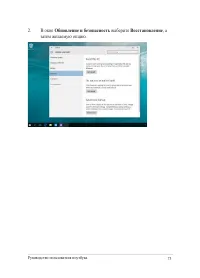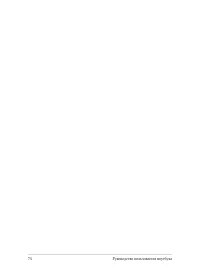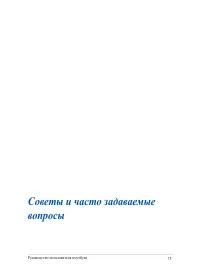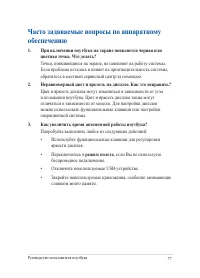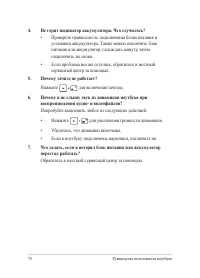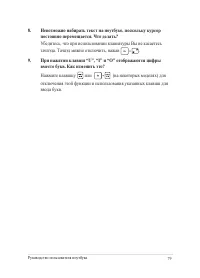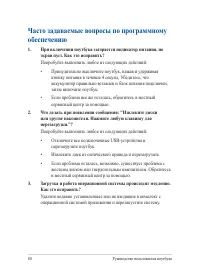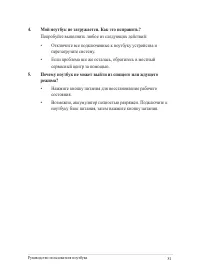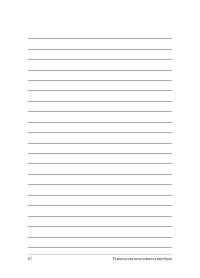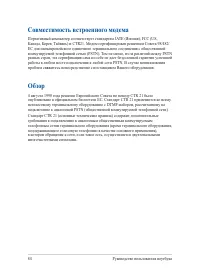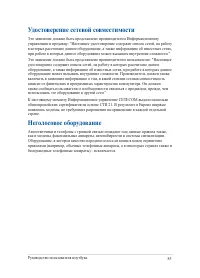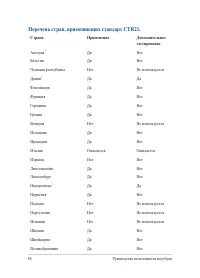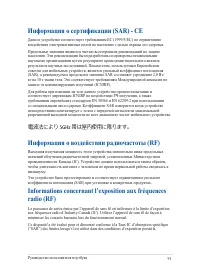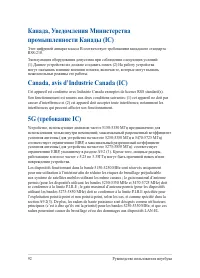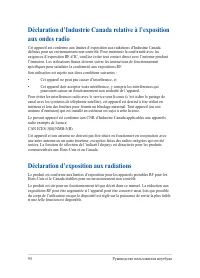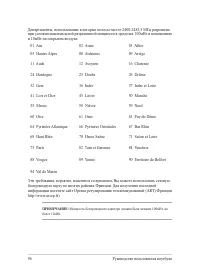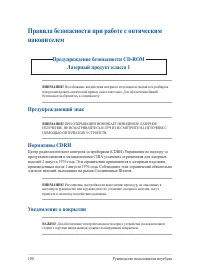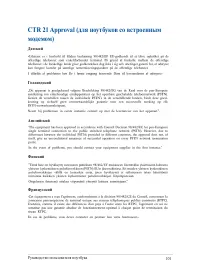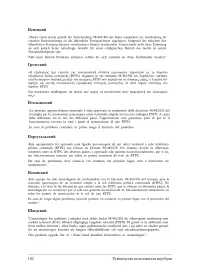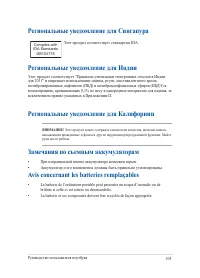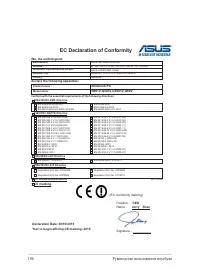Ноутбуки ASUS ROG G501VW - инструкция пользователя по применению, эксплуатации и установке на русском языке. Мы надеемся, она поможет вам решить возникшие у вас вопросы при эксплуатации техники.
Если остались вопросы, задайте их в комментариях после инструкции.
"Загружаем инструкцию", означает, что нужно подождать пока файл загрузится и можно будет его читать онлайн. Некоторые инструкции очень большие и время их появления зависит от вашей скорости интернета.
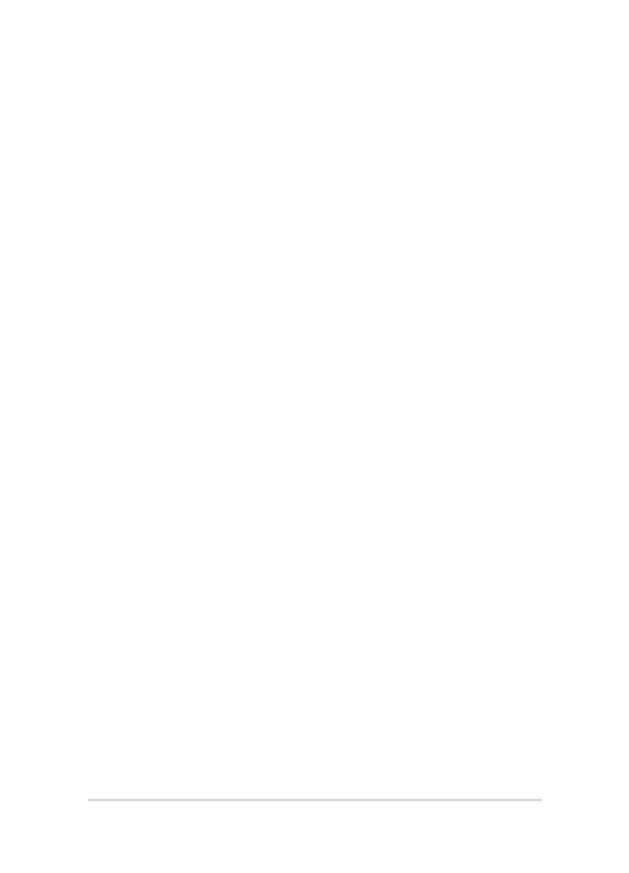
92
Руководство пользователя ноутбука
Канада, Уведомления Министерства
промышленности Канады (IC)
Этот цифровой аппарат класса B соответствует требованиям канадского стандарта
RSS-210.
Эксплуатация оборудования допустима при соблюдении следующих условий:
(1) Данное устройство не должно создавать помех (2) На работу устройства
могут оказывать влияние внешние помехи, включая те, которые могут вызвать
нежелательные режимы его работы.
Canada, avis d’Industrie Canada (IC)
Cet appareil est conforme avec Industrie Canada exemptes de licence RSS standard(s).
Son fonctionnement est soumis aux deux conditions suivantes: (1) cet appareil ne doit pas
causer d’interférence et (2) cet appareil doit accepter toute interférence, notamment les
interférences qui peuvent affecter son fonctionnement.
5G (требование IC)
Устройство, использующее диапазон частот 5150-5350 МГц предназначено для
использования только внутри помещений; максимальный разрешенный коэффициент
усиления антенны (для устройства на частоте 5250-5350 МГц и 5470-5725 МГц)
соответствует ограничению EIRP, а максимальный разрешенный коэффициент
усиления антенны (для устройства на частоте 5275-5850 МГц) соответствует
ограничению EIRP, указанному в разделе A9.2 (3). Кроме того, мощные радары,
работающие в полосе частот с 5.25 по 5.35ГГц могут быть причиной помех и/или
повреждения устройства.
Les dispositifs fonctionnant dans la bande 5150-5250 MHz sont réservés uniquement
pour une utilisation à l’intérieur afin de réduire les risques de brouillage préjudiciable
aux système de satellites mobiles utilisant les même canaux ; le gain maximal d’antenne
permis (pour les dispositifs utilisant les bandes 5250-5350 MHz et 5470-5725 MHz) doit
se conformer à la limite P.I.R.E ; le gain maximal d’antenne permis (pour les dispositifs
utilisant les bandes 5275-5850 MHz) doit se conformer à la limite P.I.R.E spécifiée pour
l’exploitation point-à-point et non point-à-point, selon les cas, et comme spécifié dans la
section A9.2(3). De plus, les radars de haute puissance sont désignés comme utilisateurs
principaux (c’est à dire qu’ils ont la priorité) pour les bandes 5250-5350 MHz, et que ces
radars pourraient causer du brouillage et/ou des dommages aux dispositifs LAN-EL
Содержание
- 3 Содержание; Глава 1: Настройка оборудования
- 4 Советы и часто задаваемые вопросы
- 7 О руководстве
- 8 Обозначения, используемые в руководстве; Для выделения ключевой информации используются следующие; Иконки; Жирный; Курсив
- 9 Информация о правилах безопасности; Использование ноутбука
- 10 Уход за ноутбуком
- 11 Утилизация
- 14 Знакомство с ноутбуком; Вид сверху
- 15 Массив микрофонов; Клавиатура
- 16 Тачпэд; Кнопка питания
- 17 Нижняя сторона
- 18 Вентиляционные отверстия; Отверстия предназначены для охлаждения компьютера.; Стереодинамики; Встроенные динамики позволяют воспроизводить звук без
- 19 Правая сторона; Слот кардридера
- 20 Левая сторона; Предназначен для подключения блока питания, который; обеспечивают скорость передачи данных до 5 Гбит/сек и обратно
- 21 Разъем HDMI; Этот порт предназначен для подключения к монитору или; DisplayPort; обеспечивает скорость передачи данных до 5 Гбит/сек и обратно
- 22 Передняя сторона; Индикаторы; Индикаторы состояния позволяют идентифицировать текущее; Индикатор питания; Индикатор питания загорается, показывая, что; Индикатор зарядки аккумулятора (двухцветный); Двухцветный индикатор отображает состояние заряда
- 23 Цвет
- 26 Начало работы; Зарядите ноутбук; Подключите шнур питания к блоку питания.
- 29 Скольжение слева направо; Жесты для сенсорного экрана и тачпэда; Использование жестов на сенсорном экране
- 30 Увеличить
- 31 Скольжение пальцем
- 32 Использование тачпэда; Перемещение курсора; тачпэду для перемещения курсора по экрану.; Скольжение по горизонтали
- 33 Жесты одним пальцем; Нажатие/Двойное нажатие; Нажмите приложение для его выбора.; Перетаскивание; отрывая его от тачпэда. Оторвите палец от тачпэда для перемещения
- 34 Щелчок левой кнопкой; Жесты двумя пальцами; Прокрутка двумя пальцами
- 35 Выберите объект, затем нажмите и удерживайте левую кнопку.; Уменьшить; Сведите два пальца на тачпэде.
- 36 Функциональные клавиши; Использование клавиатуры
- 37 Клавиши Windows 10
- 40 Первое включение; Я принимаю
- 42 Открытие меню Пуск
- 43 Приложения Windows; Это приложения закреплены на правой панели меню 'Пуск' и в виде
- 44 Работа с приложениями Windows; Перемещение приложений
- 45 Удаление приложений; Удалить из меню; Изменение размера; Размер
- 46 Закрепление приложений в меню Пуск
- 47 Представление задач; между открытыми приложениями, программами и рабочими столами.; Запуск функции Представление задач; Нажмите иконку на панели задач или пр.
- 48 Функция Snap; Функция Snap отображает два приложения одновременно, позволяя; Привязка горячих точек
- 49 Использование Snap
- 50 Центр поддержки; В нижней части расположен полезный раздел с рекомендуемыми; Запуск центра поддержки; Нажмите иконку в панели задач.
- 51 Другие сочетания клавиш; Центра поддержки
- 52 Поиск
- 53 Подключение к беспроводным сетям; Подключить
- 54 Настройки; Bluetooth; Сопряжение с устройствами Bluetooth
- 55 Отключение режима полета; Включение режима полета
- 56 Включение ноутбука; Выключение
- 57 Перевод компьютера в спящий режим; Сон
- 60 Доступ к BIOS; BIOS
- 61 Настройки BIOS; Загрузка; В этом меню можно задать приоритеты загрузки. Для установки
- 63 Безопасность; Также возможно контролировать доступ к жесткому диску ноутбука,
- 65 Блокировка интерфейса ввода/вывода; В этом меню можно включить или отключить некоторые; Security; выберите; I/O Interface Security; Выберите интерфейс, который нужно заблокировать и; Lock
- 66 Блокировка интерфейса USB; В этом меню можно включить или отключить USB порты и; Interface Security
- 67 Установить главный пароль
- 69 Для обновления BIOS выполните следующее:; Уточните модель ноутбука и скачайте последнюю прошивку с сайта; Advanced > Start Easy Flash; и нажмите
- 70 Найдите на флэш-накопителе файл BIOS и нажмите; Exit > Restore Defaults; для
- 71 Восстановление системы; Keep my files
- 72 Go back to an earlier build; Выполнение восстановления
- 76 Полезные советы для вашего ноутбука
- 77 Часто задаваемые вопросы по аппаратному; При включении ноутбука на экране появляется черная или
- 78 Не горит индикатор аккумулятора. Что случилось?
- 79 Невозможно набирать текст на ноутбуке, поскольку курсор; Нажмите клавишу или
- 80 Часто задаваемые вопросы по программному; При включении ноутбука загорается индикатор питания, но
- 81 Мой ноутбук не загружается. Как это исправить?
- 84 Совместимость встроенного модема
- 85 Удостоверение сетевой совместимости
- 86 Перечень стран, применяющих стандарт CTR21.
- 88 Федеральная комиссия по связи: требования к
- 89 ИСПОЛЬЗОВАНИЕ ПОРТАТИВНЫХ; Требования к воздействию радиочастоты; называемая удельным коэффициентом поглощения (SAR). Ограничение
- 90 Заявление о соответствии европейской директиве; Соответствие европейским стандартам (CE Marking)
- 91 Информация о воздействии радиочастоты (RF)
- 92 Канада, Уведомления Министерства
- 93 JATE
- 95 Ограничение беспроводного доступа во Франции; Каналы беспроводного доступа в различных
- 97 Правила безопасности UL
- 98 Правила электробезопасности
- 100 Правила безопасности при работе с оптическим; Предупреждение безопасности CD-ROM; Уведомление о покрытии
- 103 Совместимость со стандартом ENERGY STAR
- 104 Декларация и соответствие международным; Утилизация и переработка; Служба по утилизации аккумуляторов в
- 105 Региональные уведомление для Сингапура; Региональные уведомление для Индии; Замечания по съемным аккумуляторам; Avis concernant les batteries remplaçables; Региональные уведомление для Калифорнии